Installieren des Gerätezertifikats
Je nach Einstellungen Ihrer Wahl sind eventuell bestimmte Schritte im folgenden Verfahren nicht erforderlich.
![]() Webbrowser starten.
Webbrowser starten.
![]() Geben Sie http://(Druckeradresse)/ in die Adressleiste eines Webbrowsers ein.
Geben Sie http://(Druckeradresse)/ in die Adressleiste eines Webbrowsers ein.
![]() Geben Sie Ihren Benutzernamen und Ihr Passwort ein und klicken Sie dann auf [Login].
Geben Sie Ihren Benutzernamen und Ihr Passwort ein und klicken Sie dann auf [Login].
Details zum Login-Anwendernamen und Passwort erhalten Sie vom Administrator.
![]() Auf [Konfiguration] klicken.
Auf [Konfiguration] klicken.
![]() Auf [Gerätezertifikat] im Bereich "Sicherheit" klicken.
Auf [Gerätezertifikat] im Bereich "Sicherheit" klicken.
![]() Aktivieren Sie [Zertifikat 2] im Fenster "Gerätezertifikat" und klicken Sie dann auf [Anfrage].
Aktivieren Sie [Zertifikat 2] im Fenster "Gerätezertifikat" und klicken Sie dann auf [Anfrage].
![]() Auf der Seite "Zertifikat-Informationen " die entsprechende Bezeichnung für "Allgemeiner Name" und "Ländercode" eingeben und dann auf [OK] klicken.
Auf der Seite "Zertifikat-Informationen " die entsprechende Bezeichnung für "Allgemeiner Name" und "Ländercode" eingeben und dann auf [OK] klicken.
![]() "Wird aktualisiert..." wird angezeigt. 2 Minuten warten und dann auf [OK] klicken.
"Wird aktualisiert..." wird angezeigt. 2 Minuten warten und dann auf [OK] klicken.
![]() Auf [Details] klicken, das im Fenster "Gerätezertifikat" als Notizblocksymbol für "Wird angefragt" angezeigt wird.
Auf [Details] klicken, das im Fenster "Gerätezertifikat" als Notizblocksymbol für "Wird angefragt" angezeigt wird.
![]() Wählen Sie alles aus und kopieren Sie dann den gesamten Text "Text für angefragtes Zertifikat", der im Fenster "Status Zertifikat" angezeigt wird.
Wählen Sie alles aus und kopieren Sie dann den gesamten Text "Text für angefragtes Zertifikat", der im Fenster "Status Zertifikat" angezeigt wird.
![]() Greifen Sie auf den Server der Zertifizierungsstelle zu und rufen Sie dann das von der CA ausgestellte Zertifikat mit Hilfe des in die Fenster "Text für angefragtes Zertifikat" kopierten Texts ab.
Greifen Sie auf den Server der Zertifizierungsstelle zu und rufen Sie dann das von der CA ausgestellte Zertifikat mit Hilfe des in die Fenster "Text für angefragtes Zertifikat" kopierten Texts ab.
Das Abrufen des Zertifikats hängt von der Umgebung ab, die Sie verwenden möchten.
![]() Klicken Sie auf [Zertifikat 2] im Fenster "Gerätezertifikat" und klicken Sie dann auf [Installieren].
Klicken Sie auf [Zertifikat 2] im Fenster "Gerätezertifikat" und klicken Sie dann auf [Installieren].
![]() Öffnen Sie das in Schritt 11 heruntergeladene CA-signierte Zertifikat in einem Texteditor und kopieren Sie den Text.
Öffnen Sie das in Schritt 11 heruntergeladene CA-signierte Zertifikat in einem Texteditor und kopieren Sie den Text.
![]() Fügen Sie im Fenster [Zertifikat installieren] den kopierten Text in das CA-signierte Zertifikat ein.
Fügen Sie im Fenster [Zertifikat installieren] den kopierten Text in das CA-signierte Zertifikat ein.
![]() Auf [OK] klicken.
Auf [OK] klicken.
![]() "Wird aktualisiert..." erscheint. Ca. 1 bis 2 Minuten warten und dann auf [OK] klicken.
"Wird aktualisiert..." erscheint. Ca. 1 bis 2 Minuten warten und dann auf [OK] klicken.
Prüfen Sie, ob für "Gerätezertifikat" "Installiert" angezeigt wird.
![]() Klicken Sie auf [Zertifikat 2] unter "Zertifizierung" und klicken Sie dann auf [OK].
Klicken Sie auf [Zertifikat 2] unter "Zertifizierung" und klicken Sie dann auf [OK].
![]() Auf [Abmelden] klicken.
Auf [Abmelden] klicken.
![]() Den Web-Browser verlassen.
Den Web-Browser verlassen.
![]()
Im Fenster "Gerätezertifikat" können Sie ein beliebiges Zertifikat zwischen 1 und 4 wählen. Wählen Sie sowohl im Fenster >"Gerätezertifikat >" als auch im Fenster "Zertifizierung>" die gleiche Zertifikatnummer.
Wenn Sie zwei Zertifikate gleichzeitig anfordern, zeigt die Zertifikatsbehörde möglicherweise keines der Zertifikate an. Klicken Sie auf [Anfrage abbrechen], um die Anfrage abzubrechen.
Klicken Sie auf [Anfrage abbrechen], um die Anfrage für das Serverzertifikat abzubrechen.
Wenn "Nicht gefunden" angezeigt wird, nachdem Sie in den Schritten 8 und 16 auf [OK] geklickt haben, warten Sie ein bis zwei Minuten und klicken Sie dann auf [Aktualisieren].